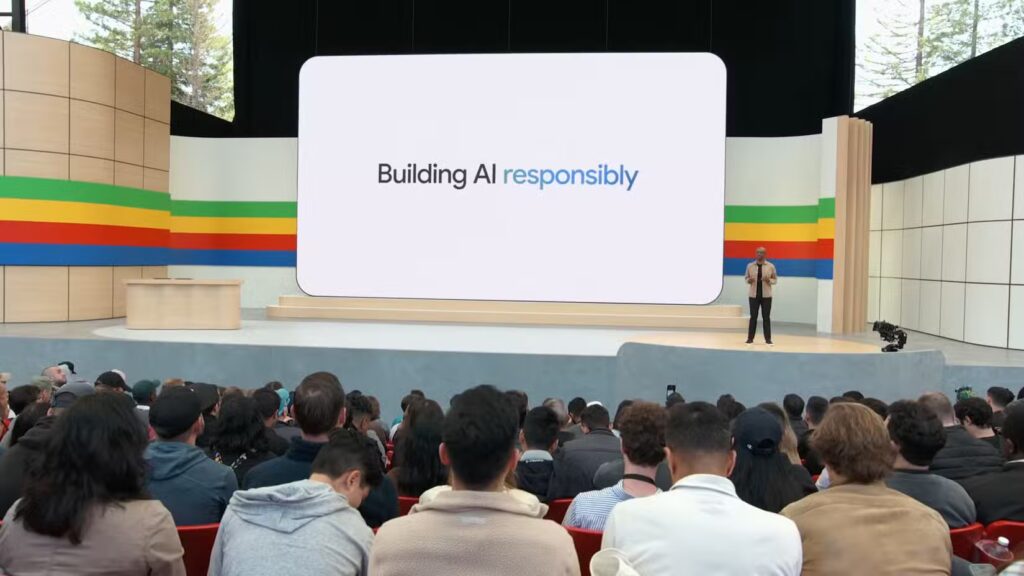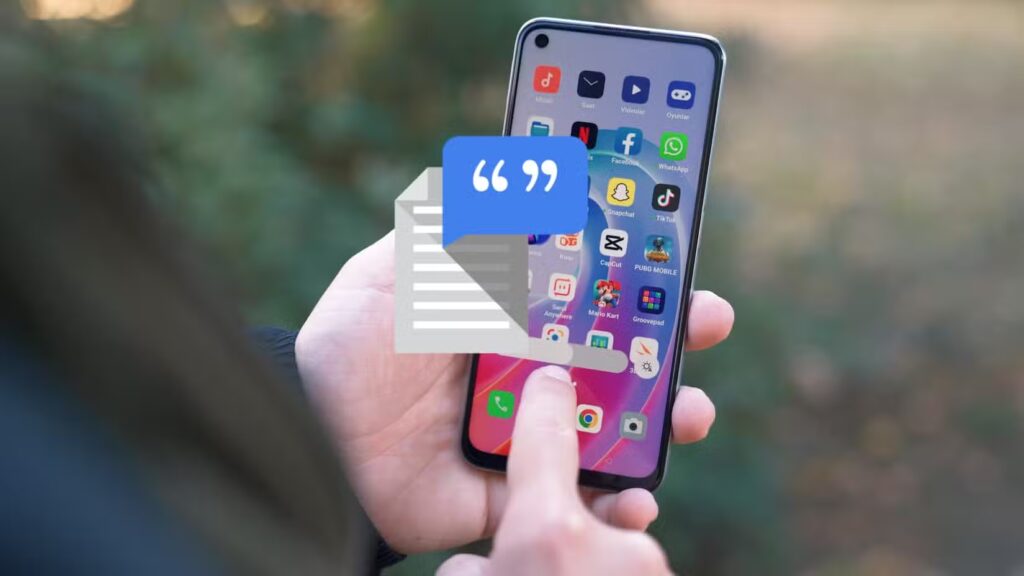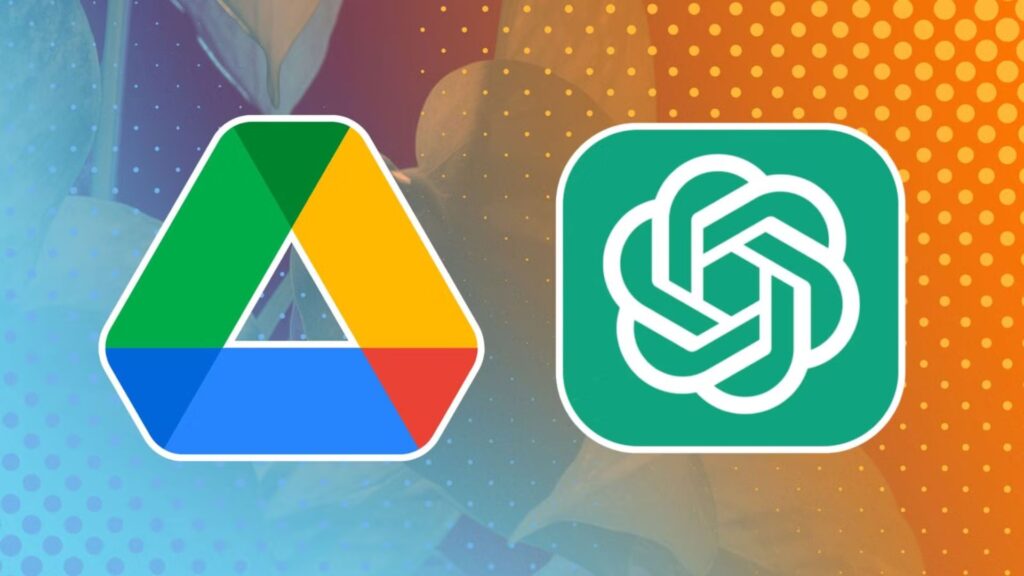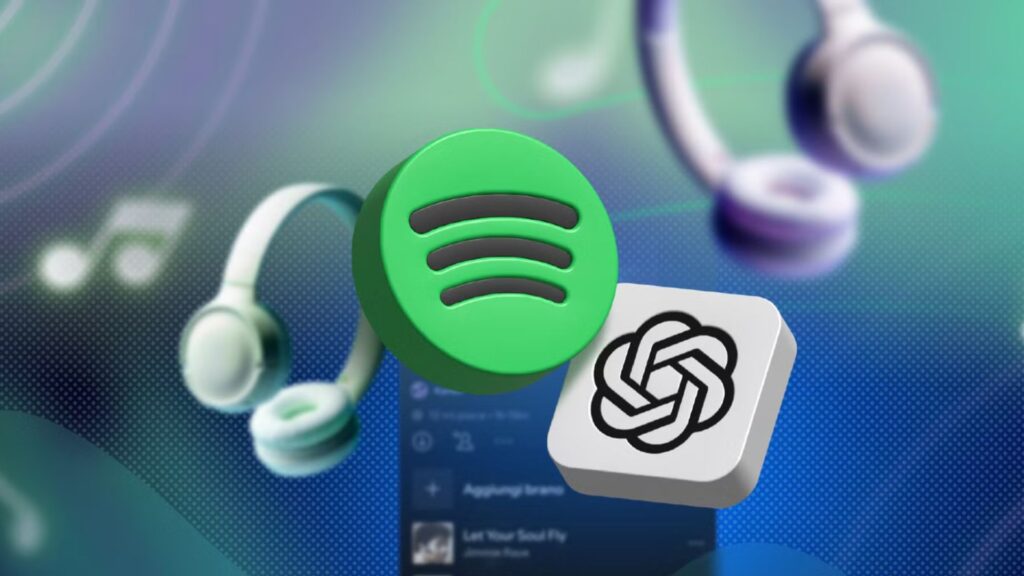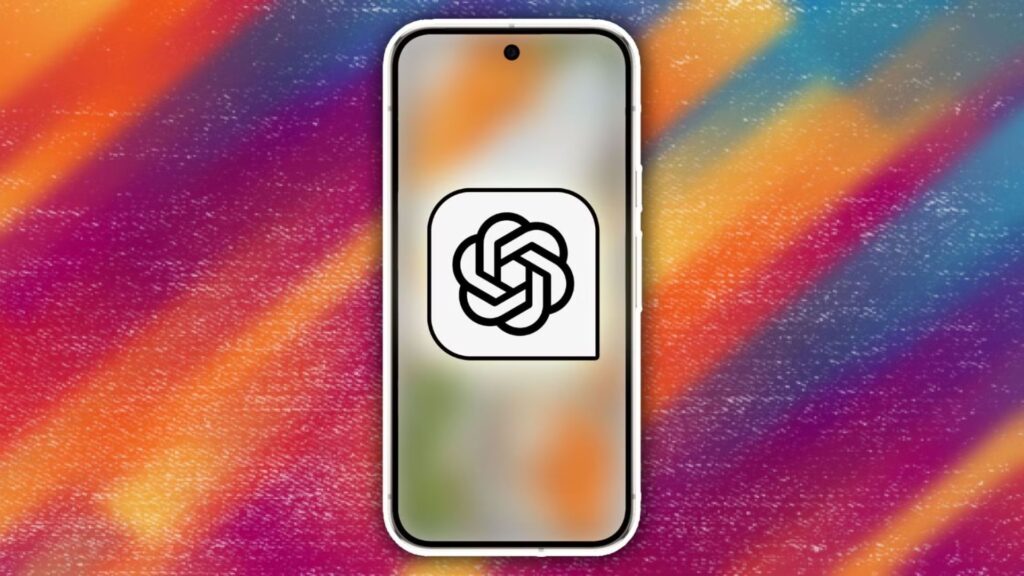Google Sheets: Hướng dẫn 8 cách để tăng sức mạnh cho bảng tính của bạn với Gemini
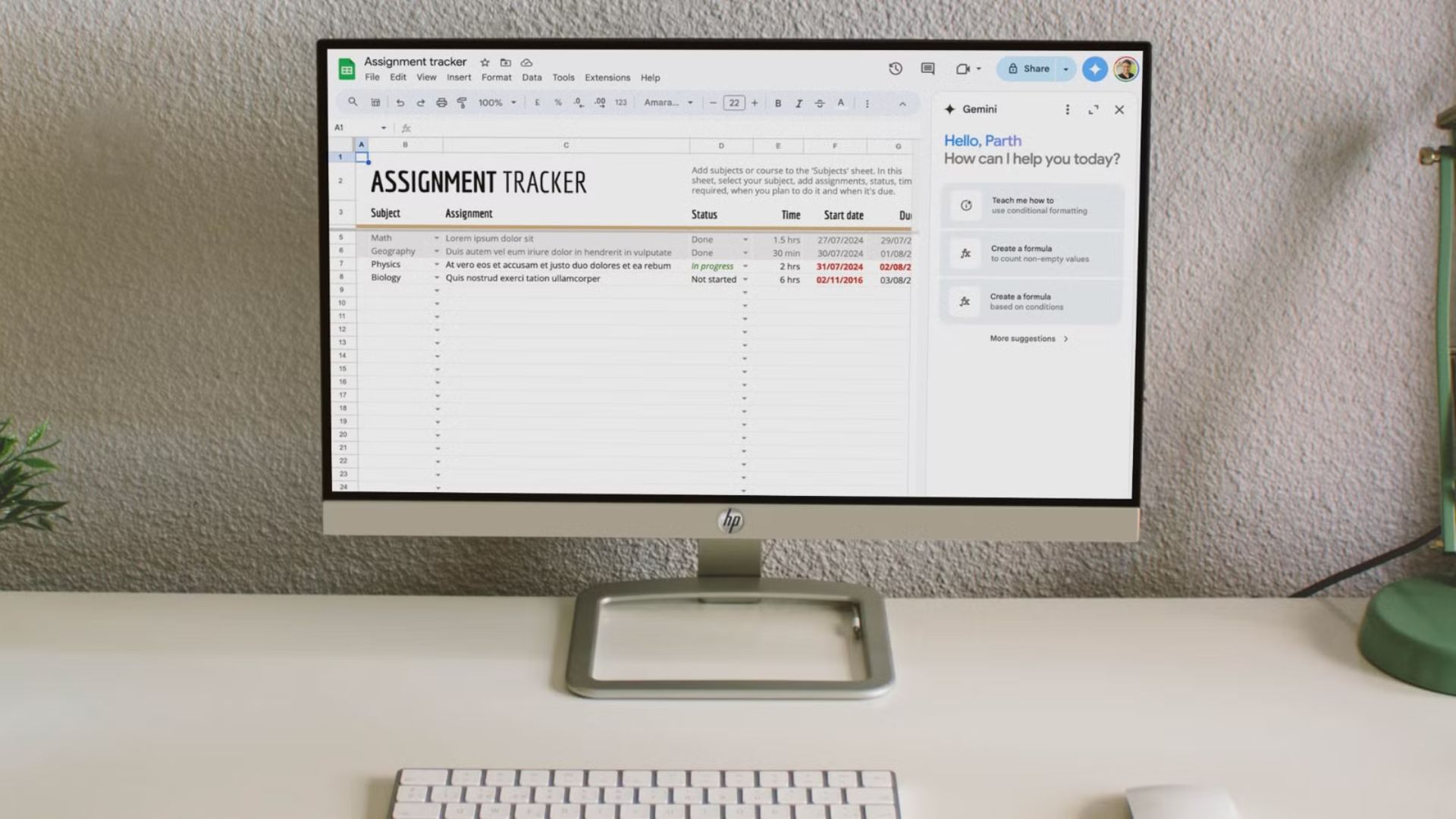
Parth là một nhà phân tích và cây viết công nghệ, chuyên về đánh giá toàn diện và khám phá các tính năng của hệ sinh thái Android. Các tác phẩm của anh nổi bật nhờ sự tập trung tỉ mỉ vào các thiết bị hàng đầu, đặc biệt là phần cứng và phần mềm di động Google Pixel và Samsung.
Những bình luận sâu sắc của Parth vượt ra ngoài phạm vi thiết bị cụ thể. Anh cung cấp hướng dẫn chuyên môn về phần mềm năng suất, tối ưu hóa hệ thống và các chức năng nâng cao cho phép người dùng tối đa hóa tiềm năng thiết bị của họ. Các phân tích của anh là nguồn tài liệu quan trọng cho những độc giả đang tìm cách làm chủ các tính năng hệ điều hành phức tạp và sắp xếp hợp lý quy trình làm việc kỹ thuật số của mình.
Khi không bận rộn với phân tích kỹ thuật và đánh giá phần mềm, Parth dành thời gian xem , nghiên cứu các xu hướng công nghệ di động và vai trò của trí tuệ nhân tạo.
Trong khi phiên bản miễn phí của Gemini đã có khả năng, Gemini Advanced đưa trải nghiệm lên một tầm cao mới. Với gói đăng ký trả phí, bạn có thể truy cập Gemini trong các ứng dụng Google Workspace như Gmail, Docs, Sheets, Slides và Meet. Nếu bạn thường xuyên thực hiện các tác vụ lặp đi lặp lại và dành hàng giờ để nhập dữ liệu thủ công, Gemini có thể là trợ thủ đắc lực giúp bạn hoàn thành công việc chỉ trong vài phút.
Cho dù bạn là nhà phân tích kinh doanh, chuyên gia bảng tính hay nhà khoa học dữ liệu, hãy cùng khám phá Gemini trong Google Sheets để xử lý số liệu nhanh chóng. Gemini trong Google Sheets chỉ khả dụng trên nền tảng web. Bạn không thể sử dụng nó trên hay điện thoại thông minh .
Gemini trong Google Sheets: khả năng truy cập
Gemini trong Google Sheets có sẵn thông qua một tiện ích bổ sung (add-on) của Google Workspace dành cho tài khoản công việc và trường học. Nếu bạn sử dụng tài khoản Google cá nhân, hãy đăng ký Google One AI Premium. Gói này có giá 20 đô la Mỹ mỗi tháng và bao gồm các lợi ích sau:
- Gemini với (mô hình thế hệ tiếp theo của Google)
- Tải lên Google Docs, và bảng tính để nhận thông tin chuyên sâu và tóm tắt
- dung lượng lưu trữ Google Drive
- Quyền truy cập ưu tiên vào các tính năng mới và độc quyền
- Chỉnh sửa và chạy trong Gemini Advanced
- Tích hợp Gemini trong Gmail, Docs và các ứng dụng Workspace khác
Lưu ý quan trọng: Gemini cho Workspace có thể hiển thị thông tin không chính xác. Google khuyến nghị bạn nên kiểm tra lại kỹ lưỡng các phản hồi của nó trước khi in hoặc gửi bảng tính của mình cho các thành viên trong nhóm.
Xem thêm: Hướng dẫn cách cài đặt Windows 11 không cần bloatware trên phần cứng không được hỗ trợ
1. Tạo bảng bằng Gemini
Tạo bảng bằng các lệnh nhắc () khác nhau là một cách sử dụng phổ biến của Gemini trong Google Sheets. Bạn chỉ cần yêu cầu Gemini tạo bảng bằng cách nhập một lệnh. Hãy cùng kiểm tra tính năng này bằng cách tạo một kế hoạch cho chuyến du lịch ngày ở Ý.
- Tru cập Google Sheets trên web và mở một bảng tính mới.
- Chọn Gemini ở góc trên bên phải và nhấp vào Create a table (Tạo bảng).
- Nhập lệnh: (Tạo bảng cho chuyến du lịch 7 ngày ở Ý.)
- Nhấp vào Create (Tạo).
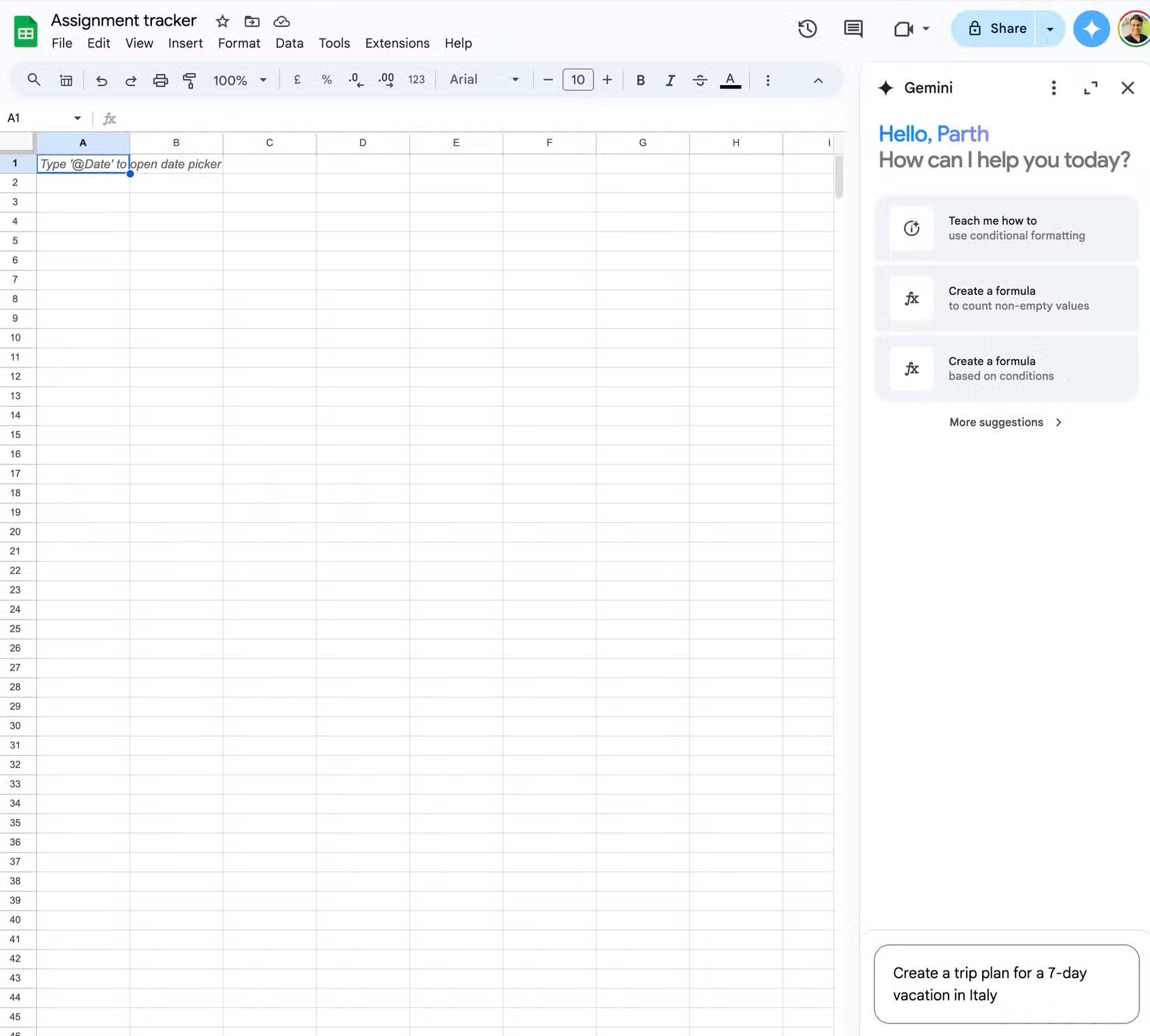
- Kiểm tra bảng được tạo. Nhấp vào Insert (Chèn) để thêm nó vào bảng tính của bạn.
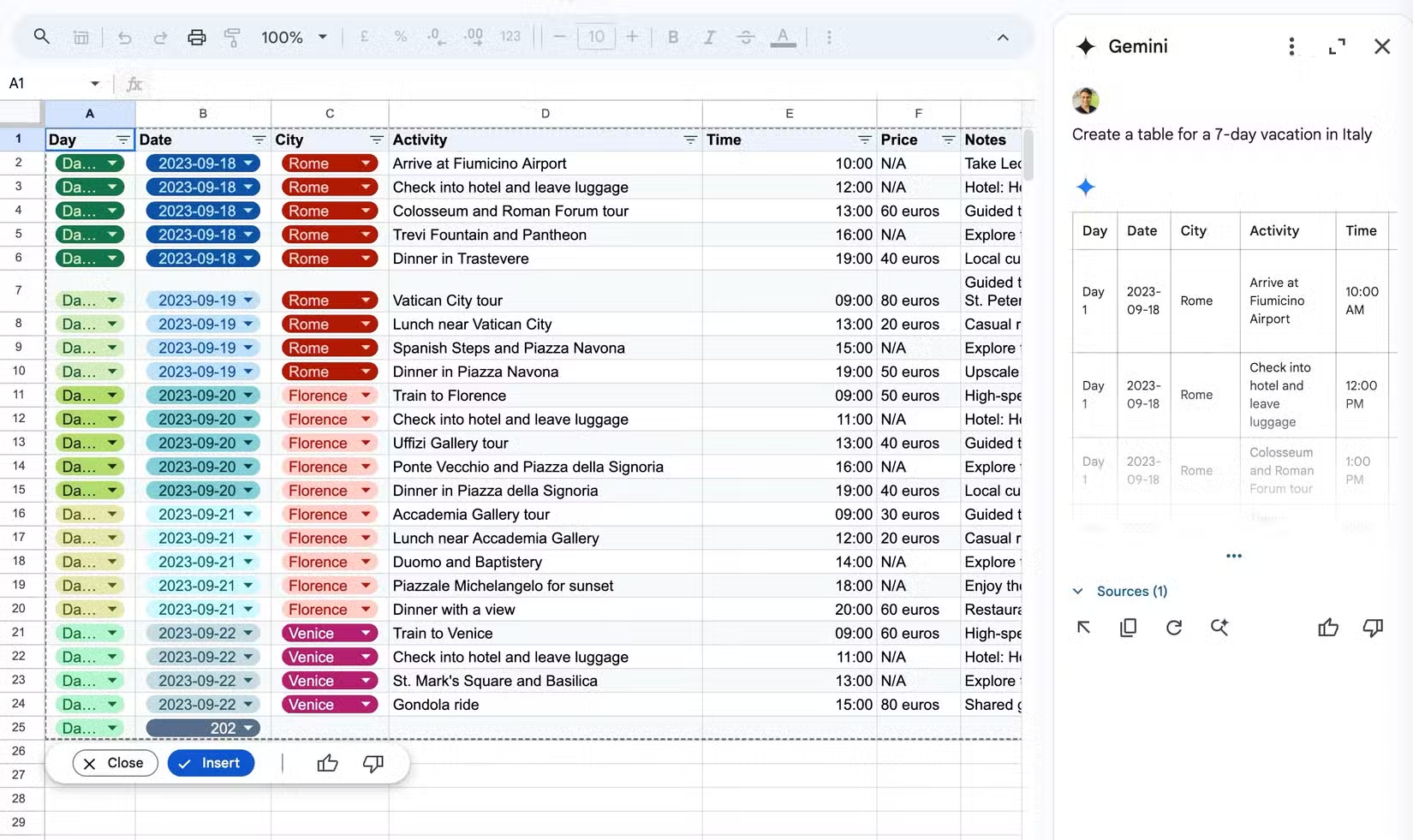
Google Sheets sẽ tạo các cột như (Ngày), (Ngày tháng), (Thành phố), (Hoạt động), (Thời gian), (Giá), và (Ghi chú). Bạn có thể cụ thể hơn với các lệnh nhắc của mình và thêm ngày cụ thể cho chuyến đi. Khi bạn khởi chạy Google Sheets với Gemini, nó sẽ hiển thị các lệnh nhắc khác nhau trong nhiều danh mục, như (Lập kế hoạch sự kiện), (Quản lý dự án), (Lập kế hoạch du lịch), (Lộ trình sản phẩm), v.v., để giúp bạn bắt đầu dễ dàng.
2. Tạo công thức
Bạn có thể tạo công thức cho các tác vụ cụ thể của mình trong Google Sheets. Đây là cách thực hiện:
- Mở một bảng tính hiện có trong Google Sheets.
- Nhập lệnh: (Tạo công thức để đếm số lượng giá trị không trống trong Cột C.)
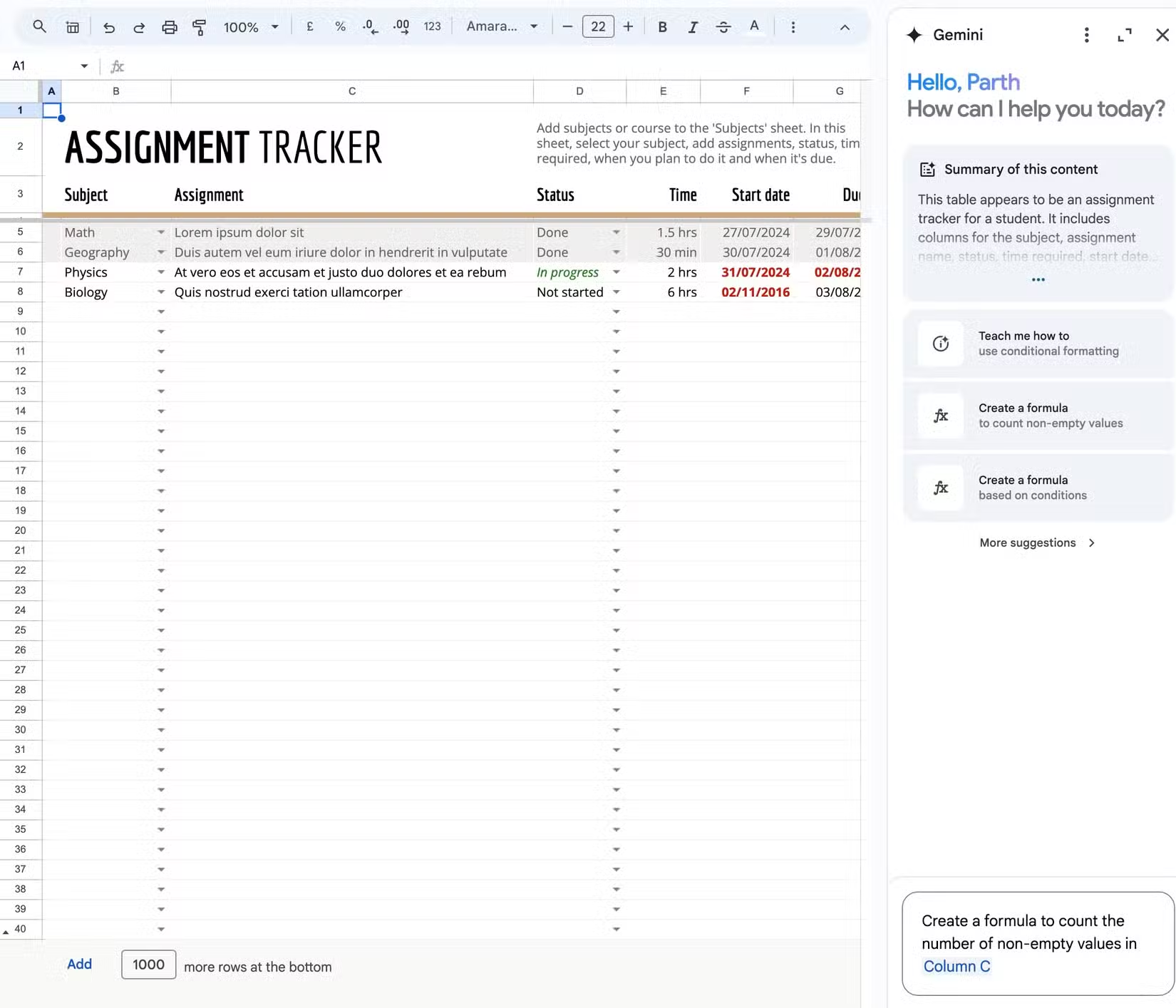
- Xem qua công thức được tạo. Sao chép hoặc chèn nó vào bảng tính của bạn.
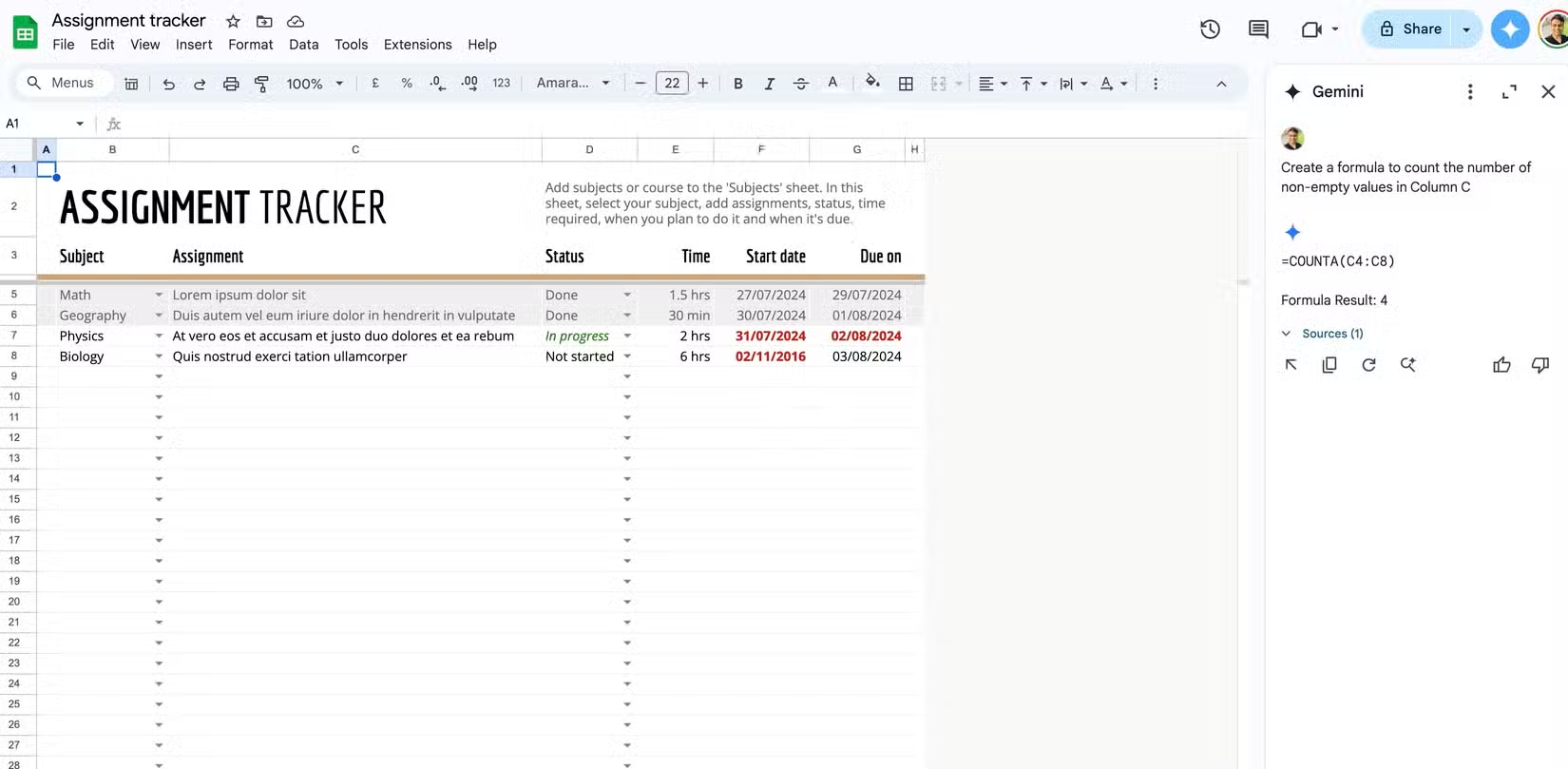
3. Tạo mẫu tùy chỉnh
Mặc dù có hàng trăm mẫu (template) Google Sheets có sẵn, bạn có thể sử dụng Gemini để tạo một mẫu tùy chỉnh dựa trên nhu cầu và sở thích của mình.
- Mở một trang tính trống trong Google Sheets.
- Nhấp vào menu Help Me Organize (Giúp tôi sắp xếp) ở góc trên bên trái.
- Nhập lệnh: (Công cụ theo dõi tài liệu chiến dịch tiếp thị truyền thông xã hội cho việc ra mắt sản phẩm mới ở Hoa Kỳ.)
- Chọn Create (Tạo).
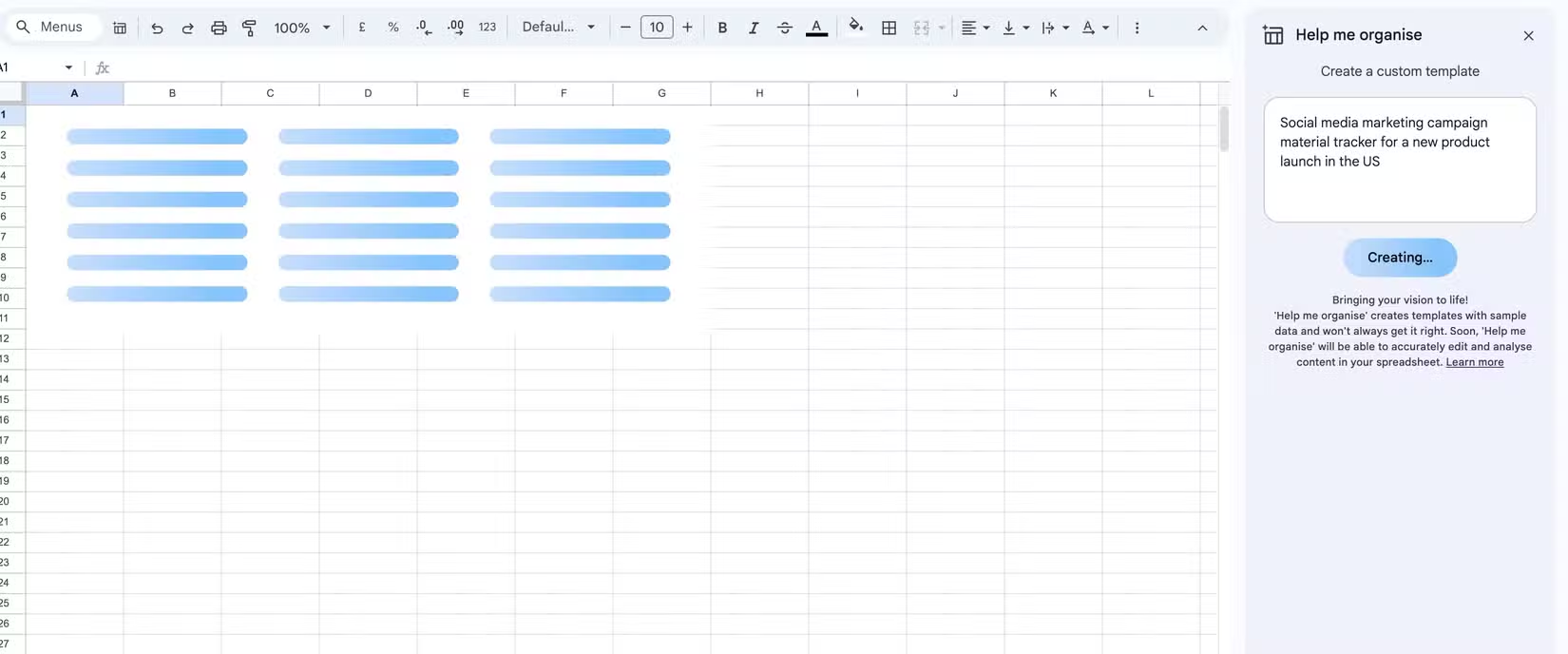
- Kiểm tra kết quả cuối cùng với các cột và mục nhập có liên quan. Bạn có thể cụ thể hơn về ngân sách tiếp thị của mình và tạo một cơ sở dữ liệu.
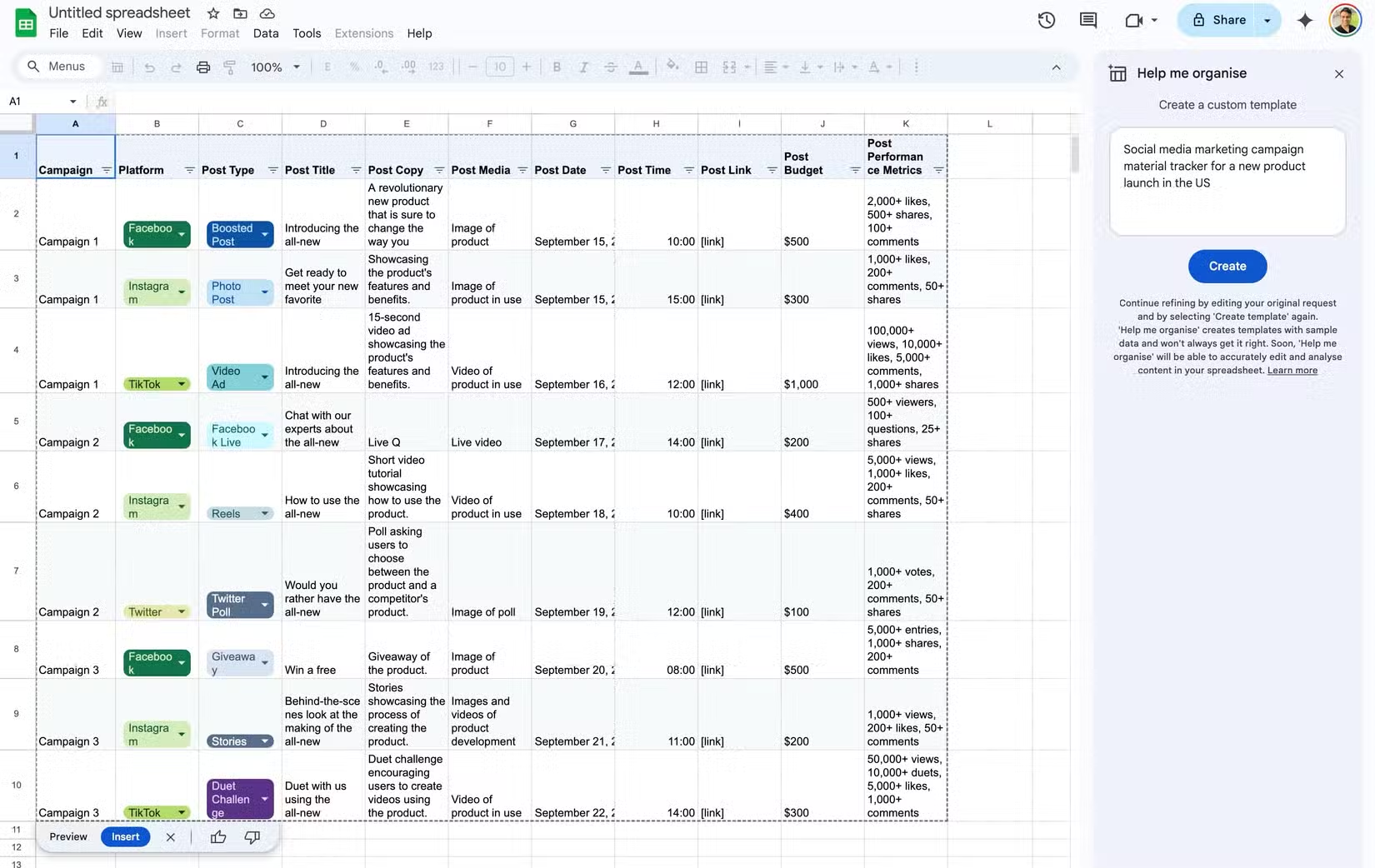
Đây là một tính năng Gemini giúp tiết kiệm rất nhiều thời gian trong Google Sheets. Bạn có thể tạo các mẫu phức tạp và đầy đủ chức năng dựa trên lệnh nhắc bằng văn bản của mình, giúp bạn tiết kiệm hàng giờ làm việc. Hãy cụ thể hơn với các lệnh nhắc để có được kết quả tốt hơn.
4. Khám phá đề xuất để điền dữ liệu vào bảng tính
Gemini trong Google Sheets đủ thông minh để tự điền dữ liệu vào bảng tính của bạn. Khi bạn bắt đầu chỉnh sửa một tệp, các đề xuất Smart Fill (Tự động điền thông minh) sẽ xuất hiện khi bạn nhập dữ liệu thủ công. Hãy nhấp vào đề xuất Fill rows (Điền các hàng) và để hoàn thành phần việc còn lại.
Bạn có thể sử dụng tính năng nâng cao để sắp xếp các bài đăng trên blog theo chủ đề, sử dụng một định dạng nhất quán trên tất cả các ô, và cho các tình huống khác.
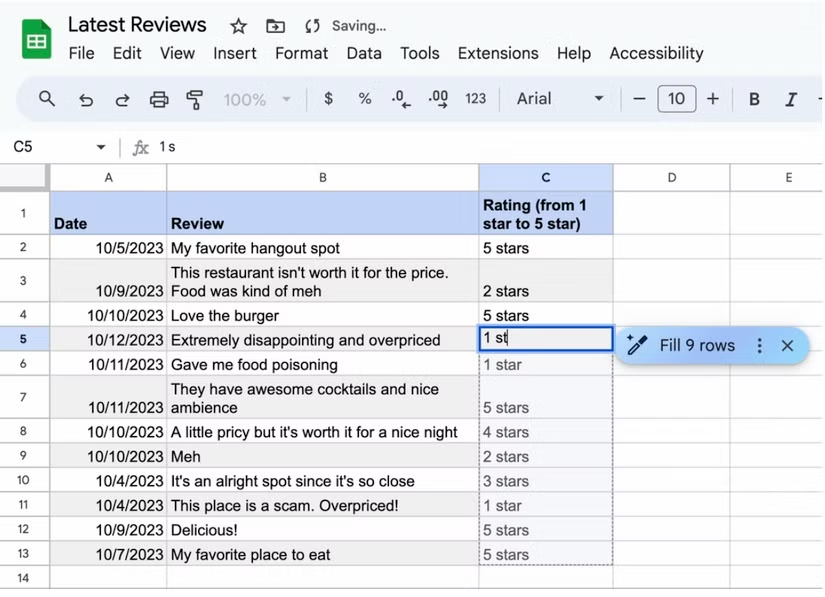
5. Tóm tắt bảng tính
Khi xử lý các bảng tính lớn, bạn có thể muốn tóm tắt chúng nhanh chóng để tiết kiệm thời gian. Hãy mở bảng tính trên máy tính, yêu cầu Gemini tóm tắt, và bạn sẽ có được cái nhìn tổng quan nhanh chóng về tệp.
Nếu bảng tính quá phức tạp hoặc chứa nhiều thuật ngữ chuyên môn đối với bạn, hãy yêu cầu Gemini giải thích bảng tính như thể bạn là một đứa trẻ tuổi và đơn giản hóa bản tóm tắt bằng một ngôn ngữ dễ hiểu.
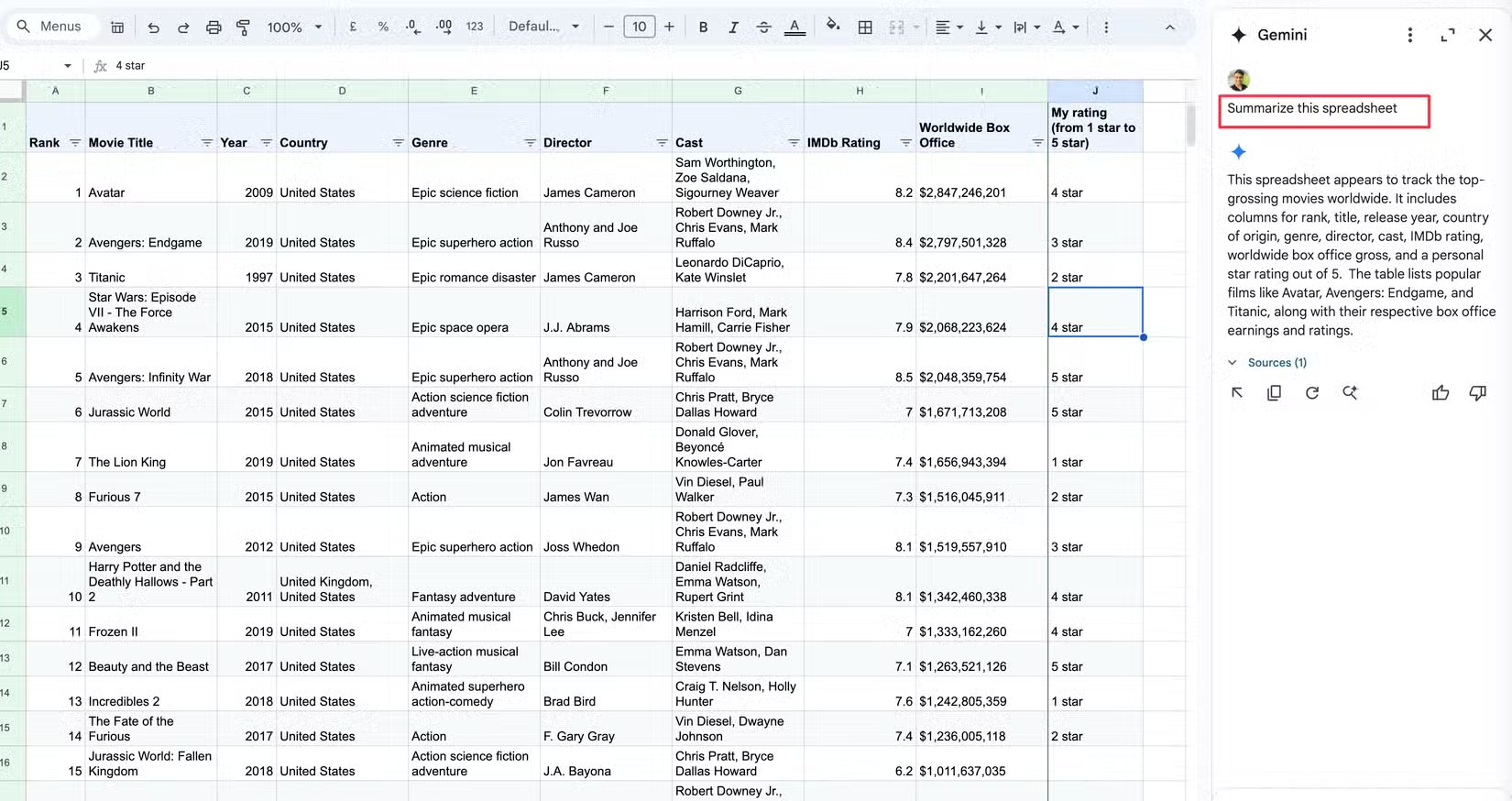
6. Xuất phản hồi của Gemini sang Google Sheets
Khi bạn sử dụng Gemini trên web để tạo cơ sở dữ liệu hoặc bảng, bạn có thể xuất nó sang tài khoản Google Sheets của mình. Hãy xem qua một ví dụ:
- Truy cập Gemini trên web và nhập lệnh: (Tạo cơ sở dữ liệu chế độ ăn kiêng một tháng cho một chuyên gia tuổi ăn chay.)
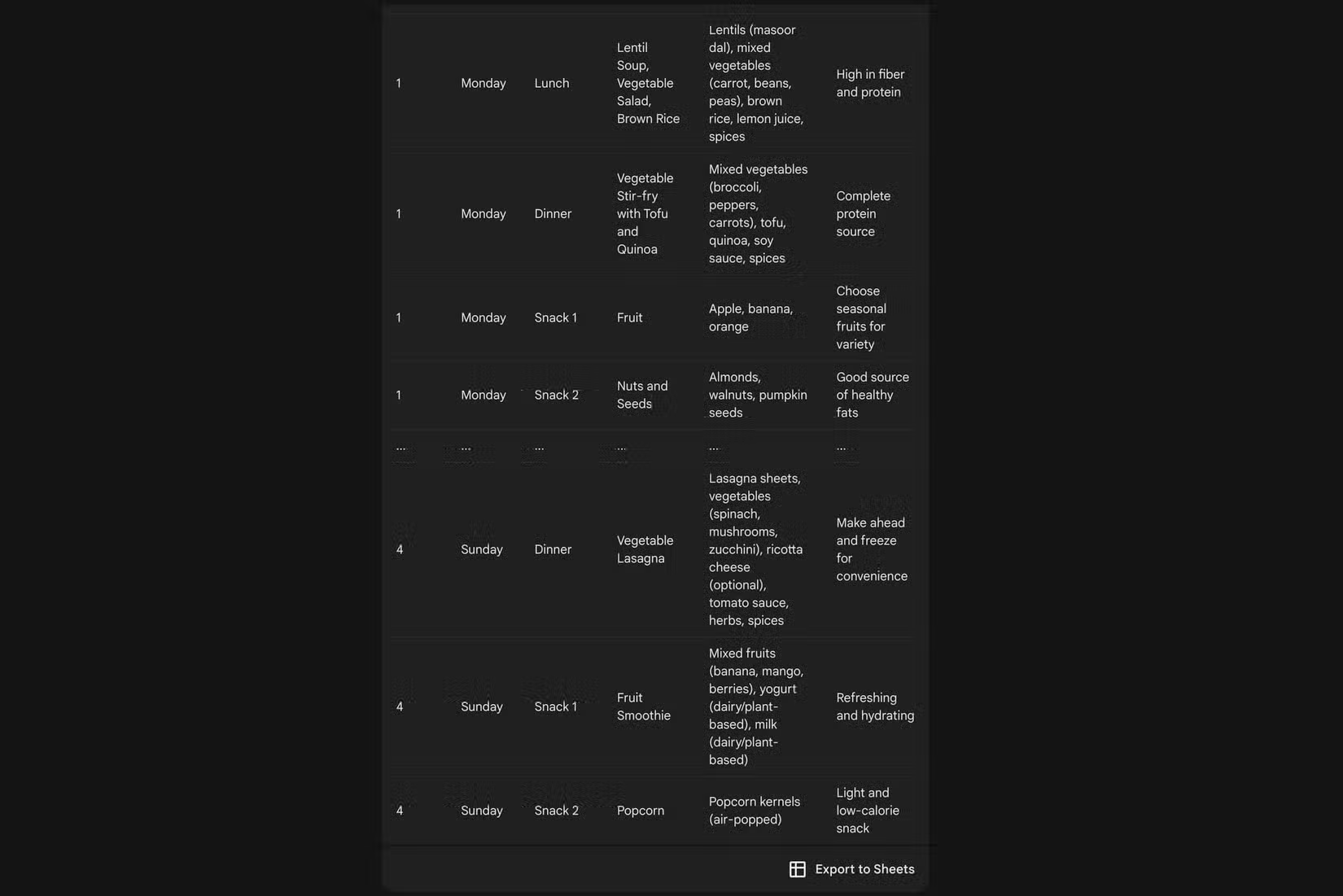
- Kiểm tra kế hoạch cuối cùng. Chọn Export to Sheets (Xuất sang Sheets) và nhấp vào Open Sheets (Mở Sheets).
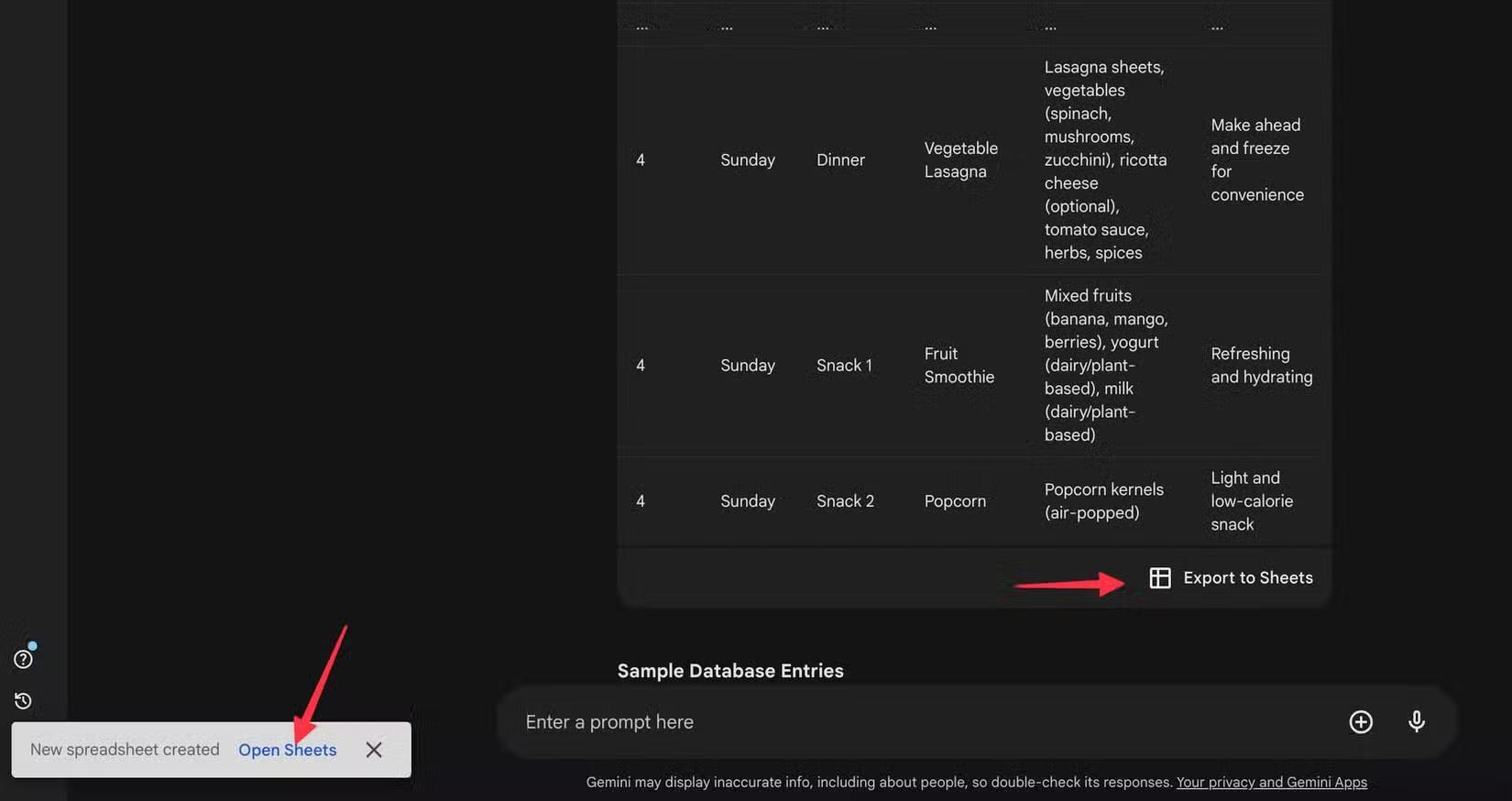
- Khi bạn mở nó trong Sheets, Gemini sẽ hiển thị một bản tóm tắt nhanh về bảng đó ở thanh bên.
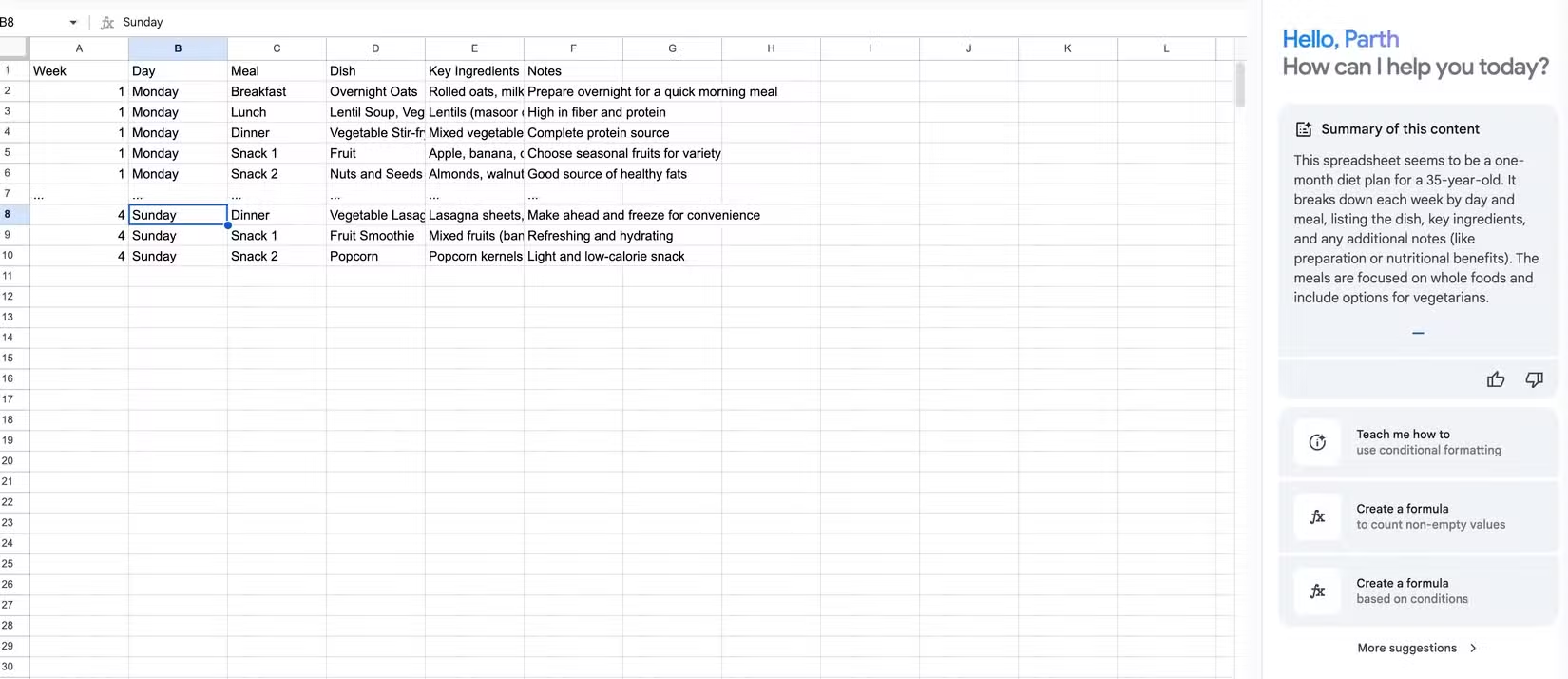
7. Truy xuất thông tin từ Google Drive
Nếu bạn muốn truy cập thông tin chi tiết từ các tệp Google Docs, Sheets hoặc tài khoản Gmail hiện có, hãy yêu cầu Gemini làm điều đó và nhận kết quả liên quan ngay lập tức. Chúng tôi đã yêu cầu nó lấy danh sách hàng đầu từ tệp có tên Best PCIe 3.0 graphics card (Card đồ họa tốt nhất) trong Google Docs. Gemini đã truy xuất thông tin và hiển thị danh sách trong bảng tính. Bạn không cần phải chuyển đổi giữa các tab nữa.
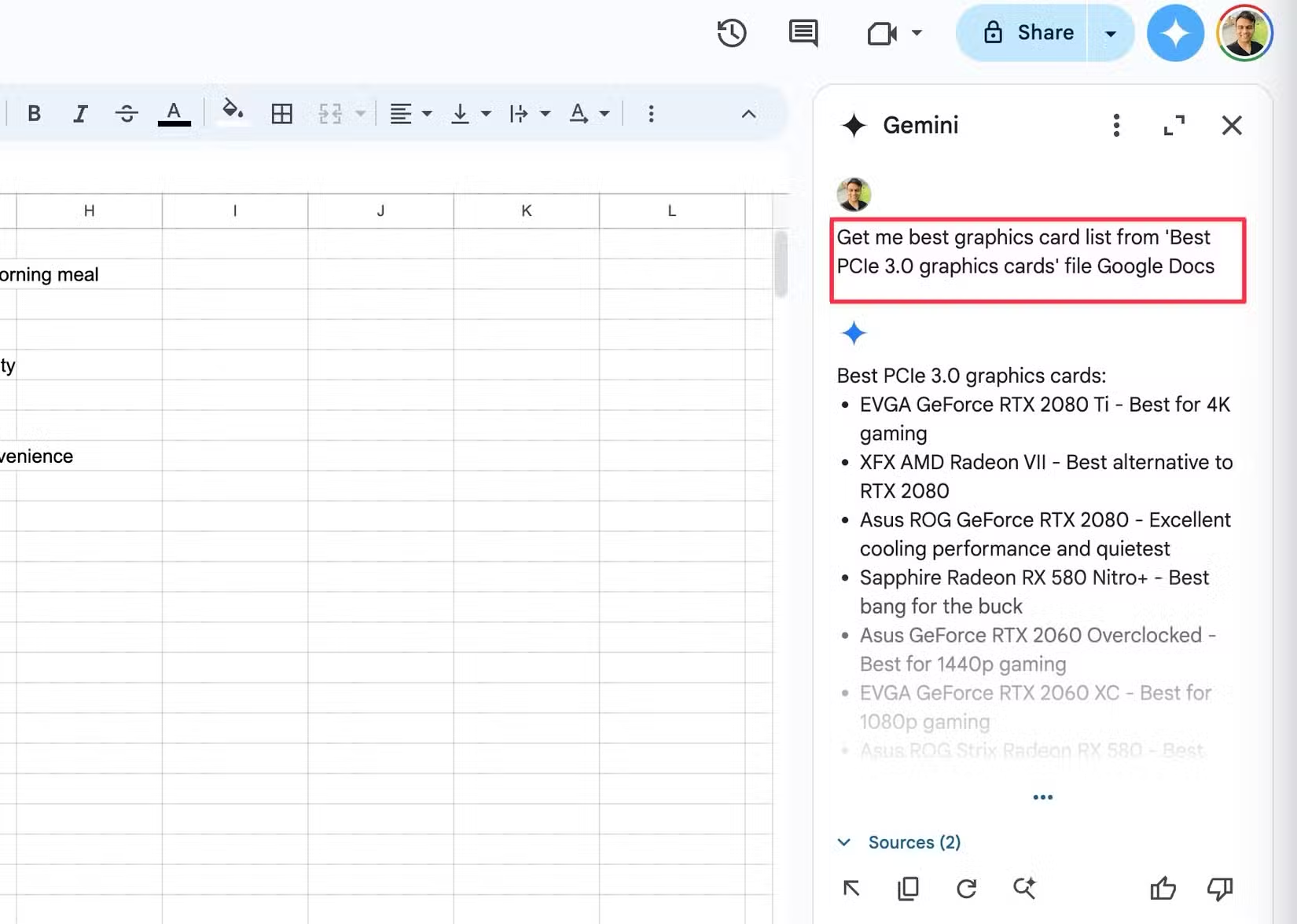
8. Sử dụng Gemini như một trợ thủ đắc lực
Bạn có thể sử dụng Gemini để làm quen với các hàm (function) trong Google Sheets. Ví dụ, hãy hỏi nó cách thực hiện một hành động và kiểm tra hướng dẫn từng bước để làm theo. Trong ảnh chụp màn hình, chúng tôi đã hỏi Gemini cách loại bỏ thông tin trùng lặp và nhận được một câu trả lời sắc sảo.
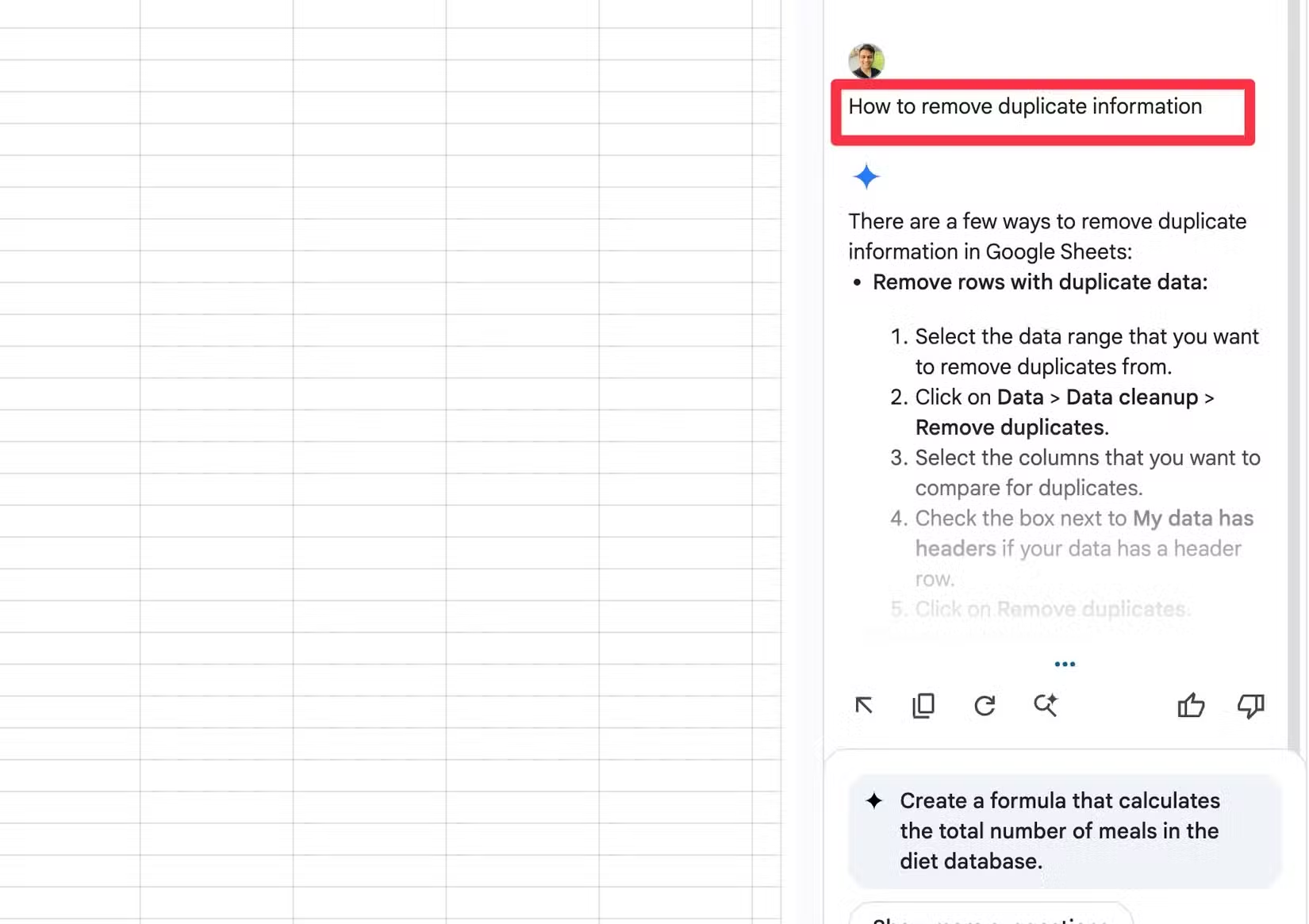
Giới hạn sử dụng Gemini trong Google Sheets
Việc sử dụng Gemini trong Google Sheets của bạn đi kèm với một giới hạn hàng tháng. Bạn có thể sử dụng các tính năng này lần mỗi tháng. Bạn không thể chia sẻ giới hạn này với người khác và nó không được cộng dồn sang tháng tiếp theo. Google đặt lại giới hạn sử dụng của bạn vào ngày đầu tiên của mỗi tháng.
Khi bạn yêu cầu Gemini thực hiện một tác vụ trong Google Sheets hoặc chấp nhận một đề xuất từ nó, Google sẽ tính vào giới hạn sử dụng của bạn. Tuy nhiên, việc bỏ qua một đề xuất từ Gemini sẽ không ảnh hưởng đến giới hạn sử dụng của bạn.
Google sẽ hiển thị cảnh báo khi bạn sắp đạt đến giới hạn của mình. Khi bạn đạt đến giới hạn, Gemini sẽ ngừng chấp nhận lệnh nhắc và đưa ra đề xuất.
Giải phóng sức mạnh của Gemini trong Google Sheets
Từ việc tự động hóa các tác vụ đến làm sáng tỏ các bí ẩn dữ liệu, Gemini có thể là một yếu tố thay đổi cuộc chơi () đối với những người đam mê dữ liệu. Bạn còn chần chừ gì nữa? Hãy đăng ký dùng thử miễn phí Gemini Advanced, kích hoạt của Google trong các ứng dụng yêu thích của bạn và thúc đẩy quy trình làm việc. Đây chỉ là một số cách sử dụng Gemini trong Google Sheets. Khả năng là vô tận. Bạn cũng có thể sử dụng chatbot của gã khổng lồ tìm kiếm để lập kế hoạch cho kỳ nghỉ hè của mình.
9. Kết luận
Tận dụng sức mạnh của Gemini trong Google Sheets với 8 cách được hướng dẫn không chỉ giúp bạn tối ưu hóa bảng tính mà còn nâng cao hiệu suất làm việc, từ tự động hóa tác vụ, phân tích dữ liệu thông minh đến tạo biểu đồ trực quan một cách dễ dàng. Sự tích hợp mạnh mẽ của Gemini biến Google Sheets thành một công cụ đa năng, hỗ trợ cả công việc văn phòng lẫn dự án sáng tạo. Hy vọng bài viết này đã giúp bạn khám phá và làm chủ các tính năng này, sẵn sàng đưa bảng tính của mình lên một tầm cao mới với sự hỗ trợ từ AI hiện đại!
Xem thêm: Hướng dẫn cách tắt tổng quan AI trên Google tìm kiếm bằng Chrome và Edge cho Windows 11
Hãy ghé qua COHOTECH để khám phá các thiết bị công nghệ mạnh mẽ hỗ trợ sử dụng Google Sheets và Gemini mượt mà, cùng bộ sưu tập laptop, PC và phụ kiện chất lượng cao. Với đội ngũ chuyên gia tận tâm và dịch vụ hỗ trợ chuyên nghiệp, COHOTECH cam kết mang đến giải pháp tối ưu và những ưu đãi hấp dẫn để bạn chinh phục mọi thử thách công nghệ. Theo dõi chúng tôi để cập nhật những mẹo công nghệ hữu ích và sản phẩm độc quyền!
Bạn đã áp dụng cách nào của Gemini trong Google Sheets chưa? Hãy chia sẻ kinh nghiệm hoặc đặt câu hỏi trong phần bình luận bên dưới nhé! Nếu bài viết này hữu ích, đừng quên like, share và lan tỏa đến bạn bè để cùng khám phá sức mạnh của Google Sheets với Gemini. Cảm ơn bạn đã đọc và hẹn gặp lại!